Πώς να διορθώσετε το γενικό σφάλμα Overwatch
Overwatch είναι ένας από τους πιο δημοφιλείς σκοπευτές του σήμερα, αλλά θα ήταν λάθος να πούμε ότι το ίδιο το παιχνίδι δεν είναι buggy. Υπήρξαν πολλά προβλήματα γύρω από το παιχνίδι από την αρχή και ορισμένοι παίκτες αγωνίζονται με ακόμη και την έναρξη του παιχνιδιού.

Το μήνυμα Γενικού Σφάλματος 0xE0010160 εμφανίζεται μετά την έναρξη του παιχνιδιού και εμποδίζει τους χρήστες να παίζουν καθόλου. Το σφάλμα εμφανίζεται συχνά μετά την ενημέρωση του παιχνιδιού. Ορισμένοι χρήστες ανέφεραν ότι η επανεκκίνηση του υπολογιστή λειτουργεί προσωρινά, αλλά δεν είναι βιώσιμη λύση καθώς το σφάλμα επανέρχεται λίγο αργότερα. Ακολουθήστε τα βήματα που έχουμε προετοιμάσει για να αντιμετωπίσετε εύκολα το πρόβλημα!
Τι προκαλεί το Γενικό Σφάλμα Overwatch;
Το σφάλμα οφείλεται κυρίως σε παλαιούς και ξεπερασμένους οδηγούς καρτών γραφικών. Η NVIDIA έστειλε ακόμη και να δημοσιεύσει ένα πρόγραμμα οδήγησης επείγουσας επιδιόρθωσης το οποίο έπρεπε να λύσει το πρόβλημα με Overwatch. Ένα άλλο πρόβλημα στο οποίο μπορεί να τρέξει το παιχνίδι και να εμφανίσει το Γενικό Σφάλμα εξαντλείται από τη μνήμη του αρχείου σελιδοποίησης.
Τέλος, η επιλογή Fullscreen Optimizations από τις ιδιότητες φαίνεται να ενοχλεί το παιχνίδι, οπότε βεβαιωθείτε ότι την απενεργοποιήσετε!
Ενημερώστε το πρόγραμμα οδήγησης γραφικών σας
Αυτό ήταν ένα θέμα ατμού όσον αφορά τη συμβατότητα μεταξύ του παιχνιδιού και του τρέχοντος οδηγού γραφικών. Η NVIDIA έσπευσε να κυκλοφορήσει τα προγράμματα οδήγησης τα οποία ήταν σε θέση να επιλύσουν εύκολα το πρόβλημα και αναφέρθηκαν ως προγράμματα οδήγησης επείγουσας επιδιόρθωσης. Τέλος πάντων, το πρόβλημα θα πρέπει να φύγει μόλις ενημερωθεί ο οδηγός γραφικών σας!
- Κάντε κλικ στο μενού "Έναρξη" στο κάτω αριστερό μέρος της οθόνης, στη συνέχεια πληκτρολογήστε "Device Manager" και επιλέξτε το από τη λίστα των διαθέσιμων αποτελεσμάτων κάνοντας απλώς κλικ στον πρώτο.
- Μπορείτε επίσης να πατήσετε το συνδυασμό πλήκτρων Windows Key + R για να εμφανιστεί το παράθυρο διαλόγου Εκτέλεση. Πληκτρολογήστε "devmgmt.msc" στο παράθυρο διαλόγου και κάντε κλικ στο OK για να το εκτελέσετε.
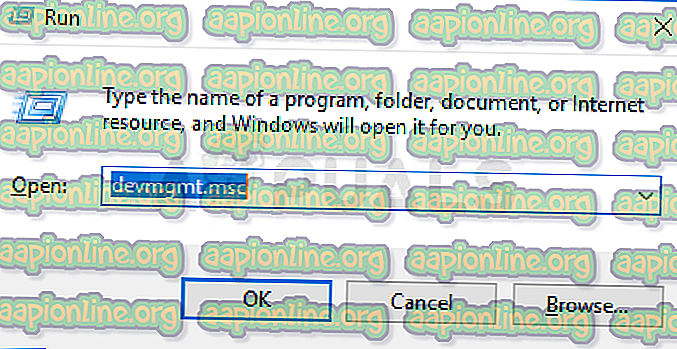
- Δεδομένου ότι πρόκειται για το πρόγραμμα οδήγησης της κάρτας γραφικών που θέλετε να ενημερώσετε στον υπολογιστή σας, κάντε κλικ στον αντιπρόσωπο δίπλα στην ενότητα Προσαρμογείς οθόνης, κάντε δεξί κλικ στην κάρτα γραφικών σας και επιλέξτε την επιλογή Κατάργηση εγκατάστασης συσκευής.
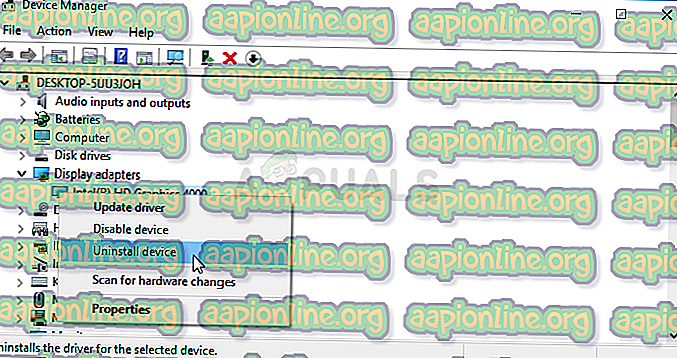
- Επιβεβαιώστε τυχόν διαλόγους ή προτροπές που ενδέχεται να σας ζητήσουν να επιβεβαιώσετε την απεγκατάσταση του τρέχοντος προγράμματος οδήγησης συσκευής γραφικών και να περιμένετε να ολοκληρωθεί η διαδικασία.
- Αναζητήστε το πρόγραμμα οδήγησης της κάρτας γραφικών στον ιστότοπο του κατασκευαστή της κάρτας και ακολουθήστε τις οδηγίες που θα πρέπει να είναι διαθέσιμες στον ιστότοπο. Αποθηκεύστε το αρχείο εγκατάστασης στον υπολογιστή σας και εκτελέστε το εκτελέσιμο από εκεί. Ο υπολογιστής σας μπορεί να επανεκκινηθεί αρκετές φορές κατά τη διάρκεια της εγκατάστασης.
- Ελέγξτε αν το μήνυμα 0xE0010160 Γενικού Σφάλματος εμφανίζεται μετά την εκκίνηση του παιχνιδιού.
Drivers της Nvidia - Κάντε κλικ εδώ !
AMD Drivers - Κάντε κλικ εδώ !
Σημείωση : Εάν χρησιμοποιείτε Windows 10, τα πιο πρόσφατα προγράμματα οδήγησης εγκαθίστανται σχεδόν πάντα παράλληλα με άλλες ενημερώσεις των Windows, οπότε βεβαιωθείτε ότι διατηρείτε το λειτουργικό σύστημα του υπολογιστή σας ενημερωμένο. Το Windows Update εκτελείται αυτόματα στα Windows 10, αλλά μπορείτε να ελέγξετε τις ενημερώσεις με μη αυτόματο τρόπο και να τις εγκαταστήσετε αμέσως αν καταφέρετε να τις βρείτε.
Αυξήστε το μέγεθος του αρχείου σελίδας
Το σενάριο παραπάνω αναγνωρίστηκε ευρέως από την κοινότητα τυχερών παιχνιδιών, αλλά αυτό το πρόβλημα είναι λίγο πιο δύσκολο να λυθεί. Ακόμα και αν έχετε εγκαταστήσει τα πιο πρόσφατα προγράμματα οδήγησης γραφικών NVIDIA τα οποία έπρεπε να επιλύσουν το πρόβλημα, το παιχνίδι ίσως χρειαστεί κάποιο πρόσθετο χώρο αρχείου σελιδοποίησης που θα χρησιμοποιήσει εάν εξαντληθεί η μνήμη RAM.
- Κάντε δεξί κλικ στην καταχώριση Αυτό το PC που συνήθως βρίσκεται στην επιφάνεια εργασίας ή στον Explorer. Η αναζήτηση αυτού στο μενού Έναρξη είναι επίσης εντάξει. Επιλέξτε την επιλογή Ιδιότητες.
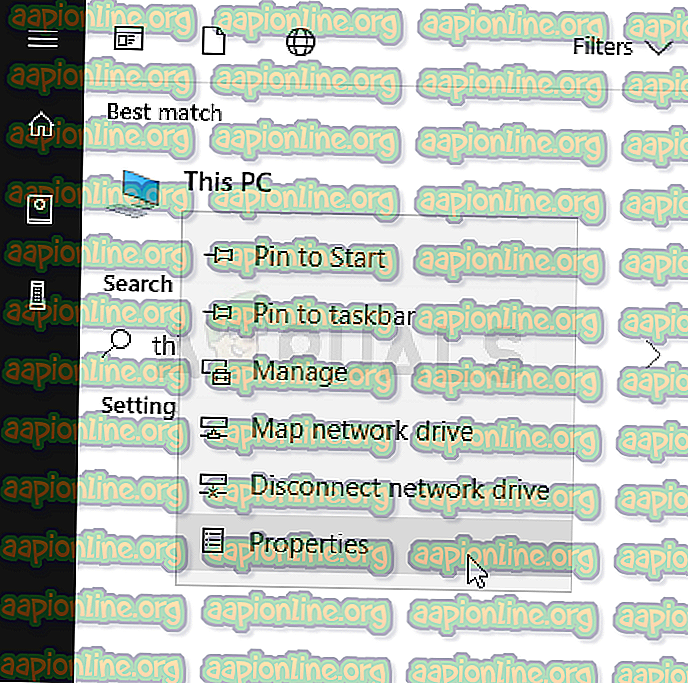
- Κάντε κλικ στο κουμπί "Σύνθετες ρυθμίσεις συστήματος" στα δεξιά του παραθύρου και μεταβείτε στην καρτέλα Για προχωρημένους. Στην ενότητα Επιδόσεις, κάντε κλικ στις Ρυθμίσεις και μεταβείτε στην καρτέλα Για προχωρημένους σε αυτό το παράθυρο.
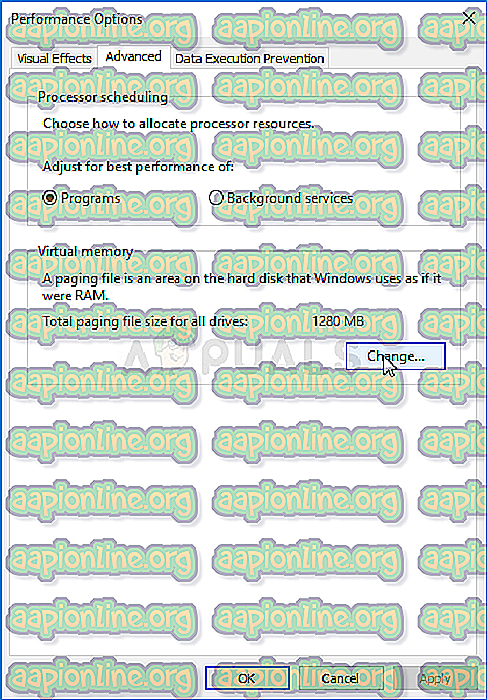
- Στην ενότητα Εικονική μνήμη, κάντε κλικ στην επιλογή Αλλαγή. Εάν το πλαίσιο ελέγχου δίπλα στο στοιχείο "Αυτόματη διαχείριση του μεγέθους αρχείου σελιδοποίησης για όλες τις μονάδες δίσκου" έχει επιλεγεί, καταργήστε την επιλογή και επιλέξτε το διαμέρισμα ή τη μονάδα όπου θέλετε να αποθηκεύσετε τη μνήμη αρχείου σελιδοποίησης.
- Αφού επιλέξετε το σωστό δίσκο, κάντε κλικ στο κουμπί επιλογής δίπλα στο προσαρμοσμένο μέγεθος και επιλέξτε το αρχικό και το μέγιστο μέγεθος. Ο κανόνας για την επίλυση του προβλήματος με αυτό το σφάλμα είναι να διαθέσετε επιπλέον gigabytes από αυτά που έχετε ήδη χρησιμοποιήσει.
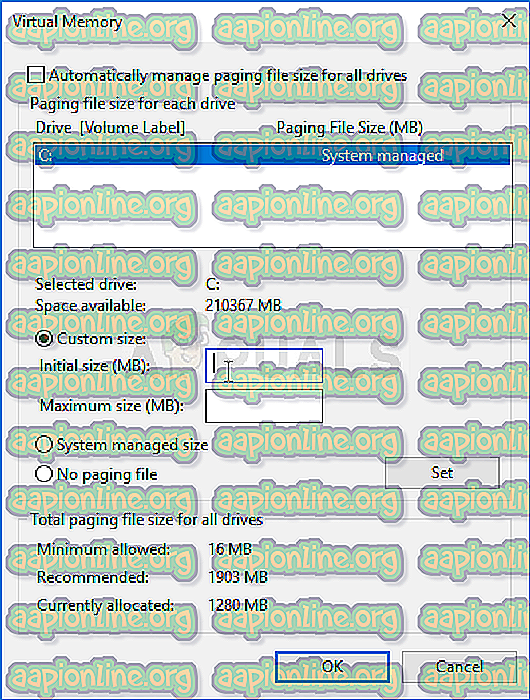
- Βεβαιωθείτε ότι ορίσατε το αρχικό και το μέγιστο μέγεθος στην ίδια τιμή για να αποφύγετε σημαντικές αλλαγές. Ελέγξτε αν το Γενικό Σφάλμα Overwatch 0xE0010160 εξακολουθεί να εμφανίζεται μετά την έναρξη του παιχνιδιού!
Απενεργοποιήστε τη βελτιστοποίηση πλήρους οθόνης για την εκκίνηση Overwatch και Overwatch
Αυτό το συγκεκριμένο σκηνικό φαίνεται να ενοχλεί το παιχνίδι και αυτή η μέθοδος έγινε ιδιαίτερα επαινεμένη στους παίκτες Overwatch που κατάφεραν να λύσουν το πρόβλημα μόνο με την εκτέλεση των παρακάτω βημάτων!
- Ξεκινήστε το Steam κάνοντας διπλό κλικ στο εικονίδιο της στην επιφάνεια εργασίας ή αναζητώντας το στο μενού Έναρξη. Μεταβείτε στην καρτέλα Βιβλιοθήκη στο παράθυρο του Steam εντοπίζοντας την καρτέλα Βιβλιοθήκη στο επάνω μέρος του παραθύρου και εντοπίστε το Overwatch στη λίστα παιχνιδιών που έχετε στη βιβλιοθήκη σας.
- Κάντε δεξί κλικ στην καταχώρησή του και επιλέξτε Ιδιότητες. Μεταβείτε στην καρτέλα Τοπικά αρχεία και επιλέξτε Αναζήτηση τοπικών αρχείων.
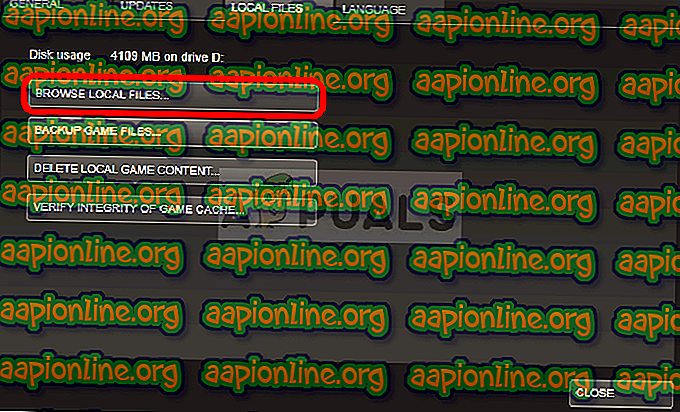
- Αν έχετε άλλη έκδοση του Overwatch, μπορείτε να εντοπίσετε το φάκελο εγκατάστασης του παιχνιδιού με μη αυτόματο τρόπο. Ο ευκολότερος τρόπος θα ήταν να κάνετε δεξί κλικ στη συντόμευση του παιχνιδιού στην επιφάνεια εργασίας ή οπουδήποτε αλλού και να επιλέξετε Άνοιγμα τοποθεσίας αρχείου από το μενού.
- Εν πάση περιπτώσει, μόλις εισέλθετε στο φάκελο, κάντε δεξί κλικ στα εκτελέσιμα αρχεία Overwatch και Overwatch Launcher και επιλέξτε Ιδιότητες. Μεταβείτε στην καρτέλα "Συμβατότητα" στο παράθυρο "Ιδιότητες" και επιλέξτε το πλαίσιο δίπλα στην επιλογή "Απενεργοποίηση βελτιστοποίησης πλήρους οθόνης".
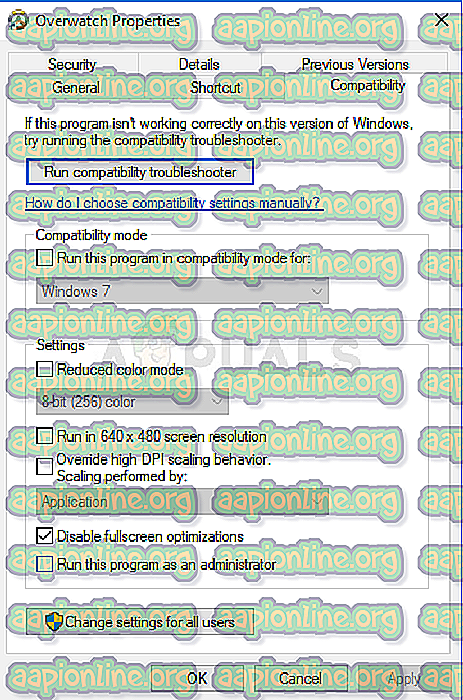
- Ελέγξτε αν το Γενικό Σφάλμα Overwatch εξακολουθεί να εμφανίζεται!



